İnternet Kurtarma'nın birkaç faydalı uygulaması bulunmaktadır. Bu kılavuz, boş veya bozuk bir SSD'ye taze bir kopya macOS yüklemek için İnternet Kurtarma'yı nasıl kullanacağınızı gösterecektir.
İnternet Kurtarma, yalnızca 2009'dan sonra üretilen Apple bilgisayarlarda mevcuttur. Eğer bilgisayarınız 2010 veya 2011 yılında piyasaya sürüldüyse, İnternet Kurtarma'yı etkinleştirmek için macOS'un en son sürümüne güncelleme yapmanız gerekebilir.
Adım 1 Öncelikle, Mac'inizi kapatın ve yeniden başlatın.

Bilgisayarı kapatın.
Eğer İnternet Kurtarma ile yeni bir sürücüye MacOS yüklüyorsanız, bu adımı atlayabilirsiniz.
Adım 2

Bilgisayar tamamen kapatıldıktan sonra, güç düğmesine basın ve ardından hemen cmd + option + R tuş kombinasyonunu basılı tutun.
Adım 3
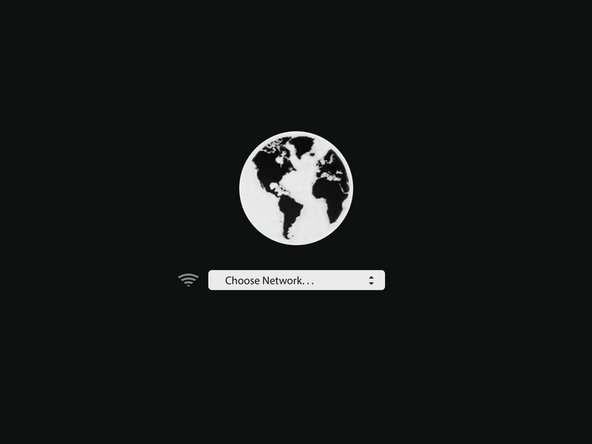
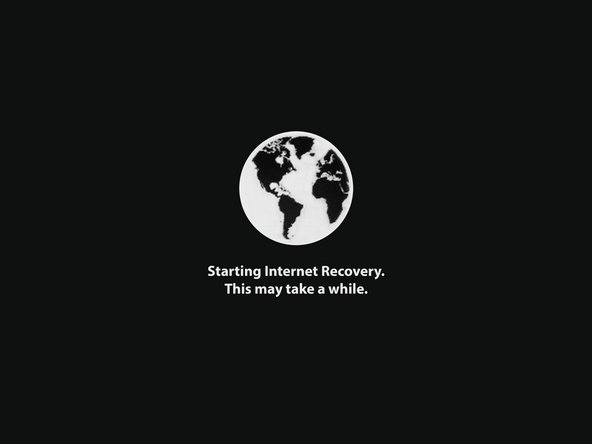
Dönen dünya animasyonu göründüğünde, tuşları bırakabilirsiniz.
Dönen dünya animasyonu sırasında İnternet Kurtarma başlatılacak. Eğer kablosuz bir internet bağlantısı kullanmıyorsanız, bir ağ seçme ekranı belirecektir. Bu menüyü kullanarak bilgisayarı bir WiFi ağına bağlayabilirsiniz.
Adım 4

Bir ağ bağlantısı kurulduktan sonra, dönen dünya animasyonunun altında bir ilerleme çubuğu görünecektir.
Bu işlem zaman aşımına uğrama riskine sahiptir. Bir hata alırsanız, WiFi yerine internete kablo bağlantısı kullanarak tekrar deneyin. Modelinize bağlı olarak, bunu başarmak için bir adaptöre ihtiyacınız olabilir.
Adım 5

İnternet Kurtarma yüklendiğinde, macOS kurtarma ekranını göreceksiniz.
Adım 6
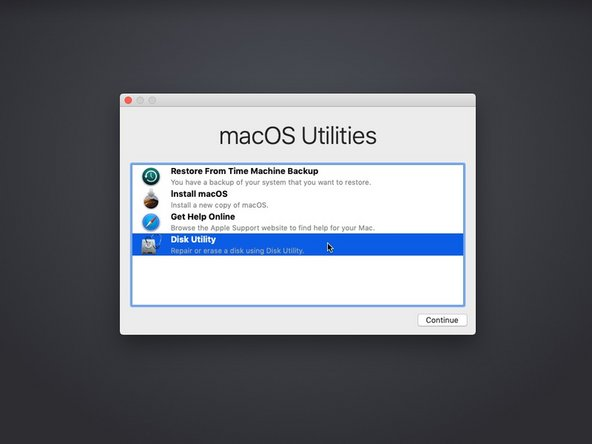

Yeni sürücüye macOS'u yükleyebilmeniz için sürücüyü biçimlendirmeniz gerekecek.
Kurtarma menüsünden Disk Yardımcısı'nı açın, sürücünüzü seçin ve Disk Yardımcısı penceresinin üst kısmına doğru yer alan "Silmeyi" tıklayın.
Sürücünüze bir isim verin ve biçimin Mac OS Extended (Journaled) veya APFS olarak ayarlandığından emin olun. "Scheme" (Düzen) seçeneği varsa, GUID Bölüm Haritası olarak ayarlayın.
Disk Yardımcısı menüsünde sürücünüzü görmüyorsanız, menü çubuğunun Görünüm bölümünden "Tüm Cihazları Göster"i seçin.
Yeni sürücü biçimlendirildikten sonra, Disk Yardımcısı'ndan çıkmak ve kurtarma menüsüne dönmek için Command + Q tuşlarına basın.
Adım 7

Kurtarma menüsünde tekrar "macOS'u Yükle" seçeneğini seçin.
Adım 8


MacOS'u yüklemek için yönergeleri izleyin ve yükleme için hedef olarak yeni biçimlendirilmiş diski seçin.
Sonuç
MacOS'un yüklenmesi sırasında bilgisayarınız birkaç kez yeniden başlayabilir. Yükleme tamamlandığında, Migration Assistant'nı kullanarak eski sürücünüzden verileri yeni sürücüye aktarabilirsiniz.
Comments